笔记本电脑蓝牙怎么开(适用win7,win8,xp)
- 时间:2016年08月09日 09:00:36 来源:魔法猪系统重装大师官网 人气:13477
开学季到了,很多大学生都买了笔记本电脑,买了笔记本的他们想什么功能都试一试,他们想用蓝牙耳机听歌的发现,电脑的蓝牙耳机不知道在哪,蓝牙耳机很方便笔记本听歌用,因为不要用数据线连接,一定范围都能接收到,那么电脑蓝牙怎么开,在哪里能找到笔记本蓝牙,笔记本蓝牙怎么开需要哪些步骤,就让小编告诉你们笔记本电脑蓝牙怎么开(适用win7,win8,xp)
电脑蓝牙怎么开的步骤:
1、在传统桌面上,使用Win + S 组合快捷键调出位置搜索框,然后输入“蓝牙”即可快速找到设置入口,我们点击“蓝牙设置”即可进入设置界面,如下图所示:
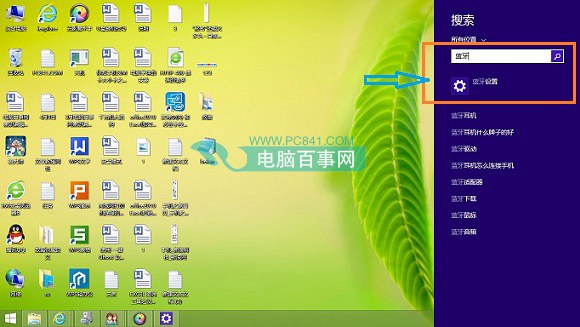
2、点击进入蓝牙设置后,就可以看到蓝牙开关设置界面了,我们可以选择开启或者关闭蓝牙功能,如果需要用到笔记本蓝牙,将其开启即可,如果无需用,选择关闭即可,如下图所示。
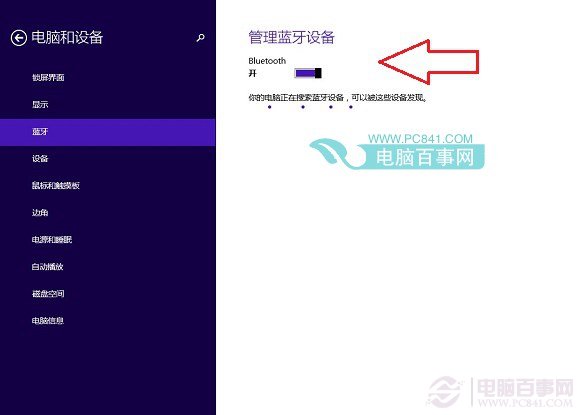
进入电脑“控制面板”-->“查看设备和打印机”然后找到您当前的设备(也就是您的计算机名),右击选择“ bluetooth设置“,在设置中,我们同样可以对蓝牙进行设置,如下图所示:
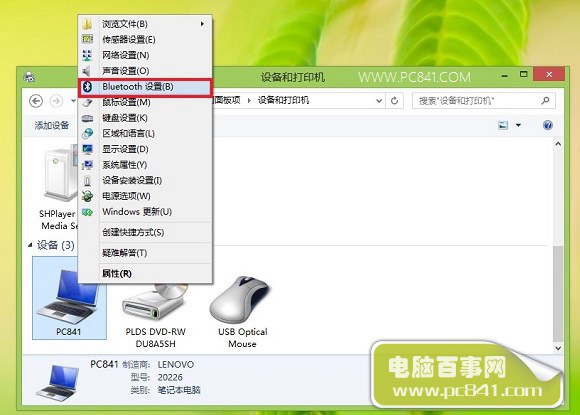
进入设置后,我们可以勾选上其他设备可以找到这台电脑的蓝牙设备,另外还可以勾选在”通知区域显示蓝牙图标“这样设置一下后,后期就可以在电脑桌面右下角的任务栏中找到“蓝牙”设置图标了,方便后期快速找到设置。
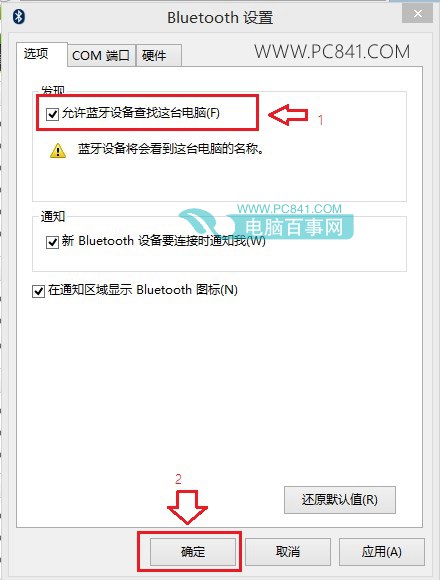
介绍到这里,相信大家对于笔记本蓝牙在哪,去哪里设置,如何打开设置,相信都非常了解了,以上方法适合XP/Win7/Win8以上所有Windows系统。
以上就是快速解决电脑蓝牙怎么开的办法了,有遇到此类情况或者是不懂的如何解决的用户可以尝试以上的方法操作看看,希望以上的方法可以给大家带来更多的帮助。其实笔记本蓝牙打开的方法很简单,上面方法轻松搞定你出现的问题,如果还出现打不开的问题,随时可以找小编哦。












